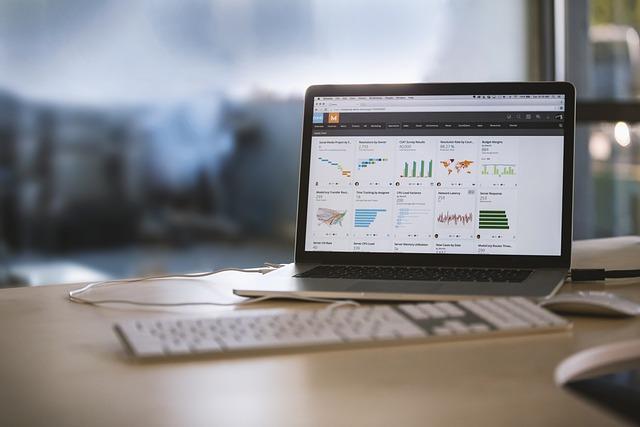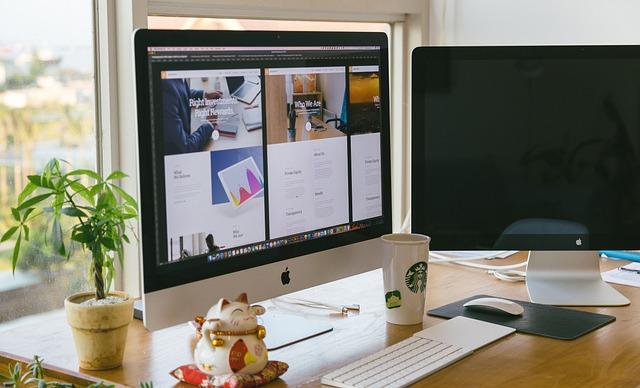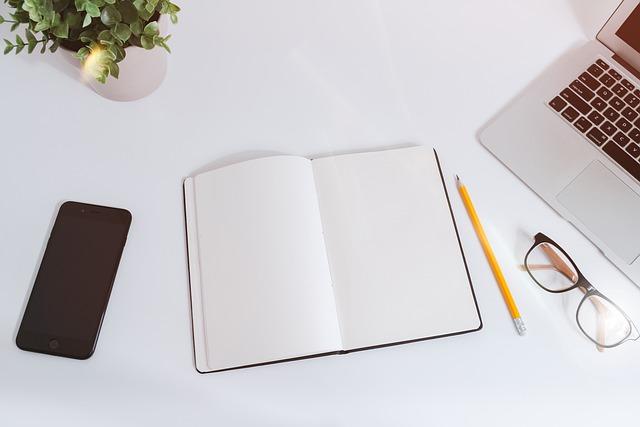在日常工作和学习中,Excel表格的处理和使用已成为必备技能。其中,筛选功能是处理数据的重要手段。本文将为您详细解析如何在Excel中进行筛选,帮助您提升数据处理效率。
一、了解筛选功能
在Excel中,筛选功能是指根据特定条件对表格中的数据进行筛选,将符合条件的数据单独显示,方便用户快速查找和分析。筛选操作不会更改原始数据,而是创建一个新的筛选结果表格。
二、启动筛选功能
要启动Excel筛选功能,请遵循以下步骤:
1.打开Excel表格,选择需要筛选的数据区域。
2.在数据选项卡中,点击筛选按钮。此时,表格列右侧将出现下拉箭头。
3.点击下拉箭头,选择需要的筛选条件。例如,对某一行数据进行筛选,可选择数字筛选或文本筛选。
三、设置筛选条件
在Excel中,筛选条件可根据数据类型和需求进行设置。以下为常用筛选条件:
1.数字筛选:根据数值范围、等于、不等于等条件筛选数据。
2.文本筛选:根据文本长度、包含特定字符、开头或结尾等条件筛选数据。
3.日期筛选:根据日期范围、等于、不等于等条件筛选数据。
4.逻辑运算:使用与、或、非等逻辑运算符多个筛选条件。
四、高级筛选技巧
1.自定义筛选条件:通过自定义选项,设置个性化筛选条件。例如,对某列数据进行升序或降序排序。
2.按类别筛选:对表格中的数据进行分类汇总,并根据分类结果进行筛选。
3.嵌套筛选:对多个列进行依次筛选,实现更复杂的筛选需求。
五、保存和导出筛选结果
筛选完成后,用户可以将结果保存为新的Excel表格或导出为其他格式,如CSV、PDF等。以下为操作步骤:
1.复制筛选结果区域。
2.打开开始选项卡,点击粘贴特殊按钮,选择筛选后的表格。
3.按照提示保存新表格或导出为其他格式。
总之,熟练掌握Excel筛选技巧,能够大大提高数据处理效率。在日常工作中,我们可以根据需求运用不同筛选条件,实现对数据的快速筛选和分析。希望本文能为您提供有益的帮助,让您在Excel的世界里游刃有余。